Nieobsługiwana aplikacja 16 -bit w systemie Windows - jak ją naprawić?
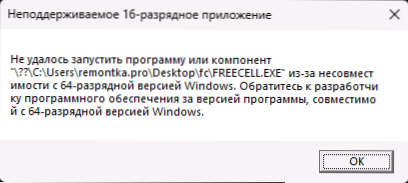
- 1394
- 40
- Wiara Kita
Po uruchomieniu starych programów poleceń programów i instrumentów w nowoczesnych wersjach systemu Windows, na przykład w systemie Windows 11 i Windows 10, możesz uzyskać wiadomość „Niedokończoną 16-bitową aplikację. Nie było możliwe uruchomienie programu lub komponentu ze względu na niezgodność z 64-bitową wersją systemu Windows. Skontaktuj się z programistą oprogramowania za wersją programową kompatybilną z 64-bitową wersją systemu Windows ”.
Te instrukcje są szczegółowe dotyczące uruchomienia 16-bitowej aplikacji w systemie Windows 11, Windows 10 lub innej nowoczesnej wersji systemu.
Uruchomienie 16-bitowych aplikacji w systemie Windows 11 i Windows 10 64-bit
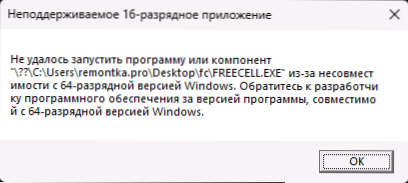
Uruchamiając 16-bitową aplikację w interfejsie graficznym, otrzymasz wiadomość: „Nie można uruchomić tej aplikacji na komputerze. Aby znaleźć wersję komputera, skontaktuj się z wydawcą aplikacji ”.

Jeśli uruchomisz tę samą aplikację w wierszu poleceń, pojawi się okno „Nieponowana 16-bitowa aplikacja. Nie było możliwe uruchomienie programu lub komponentu ze względu na niezgodność z 64-bitową wersją systemu Windows, a po zamknięciu w konsoli zobaczysz tekst „Ta wersja nie jest kompatybilna z wersją Windows pracującą na tym komputerze ".
Powodem jest to, że 64-bitowe systemy nie obsługują komponentu NTVM (NTVDM, Windows NT DOS Machine) niezbędne do uruchomienia aplikacji 16-bitowych, tylko X64 i X86 (32-bitowe aplikacje) są w nich). Tryb kompatybilności z poprzednimi wersjami systemu Windows również nie pomoże tutaj.
Istnieje jednak decyzja. Aby uruchomić 16-bitowe aplikacje w X64 Windows 11/10, wykonaj następujące kroki:
- Na stronie GitHub pobierz najnowszą wersję WineVDM (OTVDM) i rozpakuj archiwum w wygodną lokalizację na komputerze. Na stronie w sekcji Aktywa przedstawiono dwie archiwa: OTVDM I OTVDM-for-LD-Windows, Drugi jest przeznaczony dla wersji Windows do Vista i Server 2008
- Rozpakowując archiwum, możesz natychmiast użyć w nim pliku OTVDM.exe, aby uruchomić niezbędny program w wierszu poleceń: Wystarczy wpisać polecenie
WAY_K \ OTVDM.EXE PATH_K \ Program.Exe
W ten sam sposób możesz tworzyć skróty do uruchomienia 16-bitowych programów.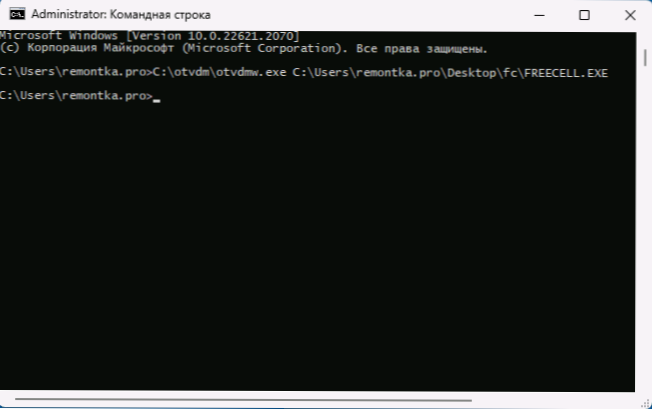
- Jeśli nie chcesz używać wiersza poleceń do uruchomienia lub tworzenia skrótów za każdym razem, zainstaluj wineVDM/OTVDM na komputerze za pomocą pliku instalacji lub instalacji (bez konsoli) w folderze. Po instalacji 16-bitowe programy zostaną uruchomione w taki sam sposób, jak na przykład każde inne programy systemu Windows, z dwukrotnym kliknięciem ikony. Below in the screenshot - 16 -bit application launched in Windows 11 x64:
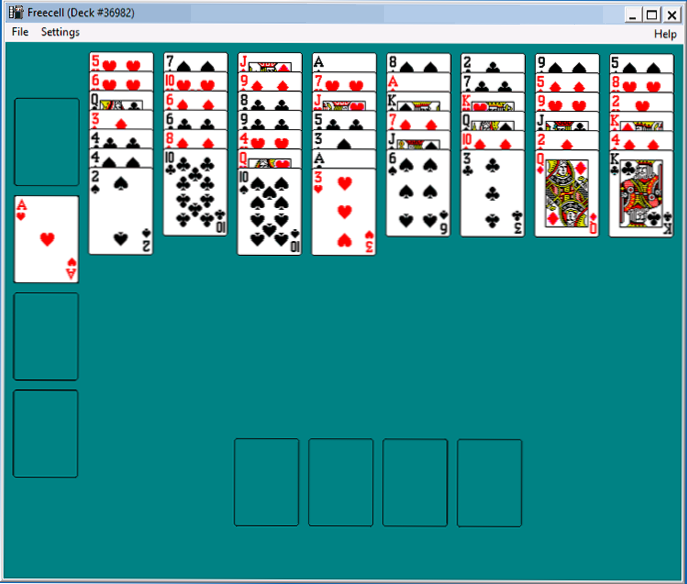
Na bliski temat może być przydatny: jak uruchomić stare gry i programy DOS w nowoczesnych wersjach systemu Windows.
Również na stronie Microsoft istnieje instrukcja opisująca sposób pakowania 16-bitowej aplikacji, aby jej instalacja stała się możliwa w nowoczesnych wersjach systemu Windows.
- « Najlepszy bezpłatny antywirus 2023
- Jaki rodzaj pliku Boottel.DAT na dysku w systemie Windows 11 lub Windows 10? »

